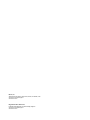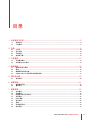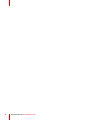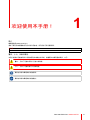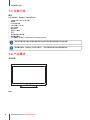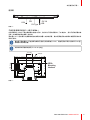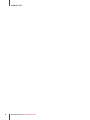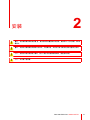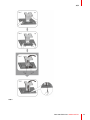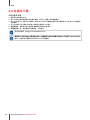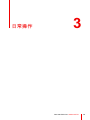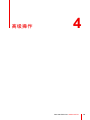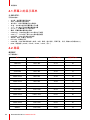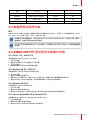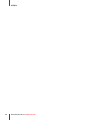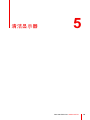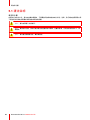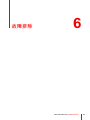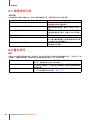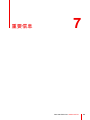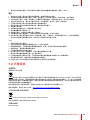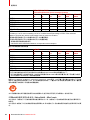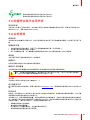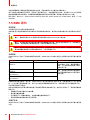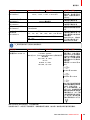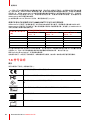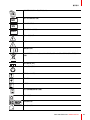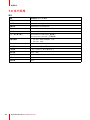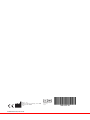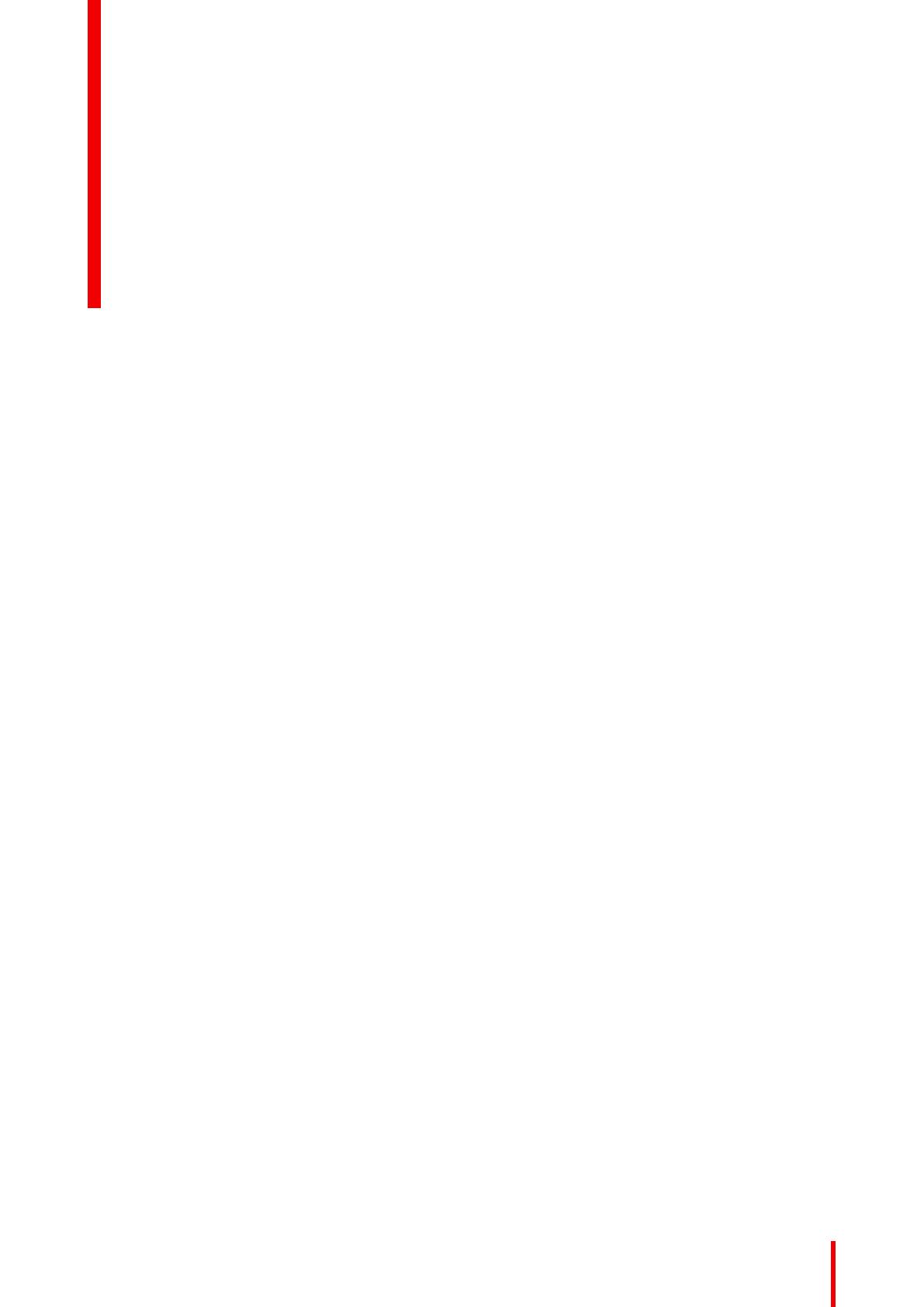
3R5911667ZHCN /03 AMM215WTTP
1 欢迎使用本手册!.................................................................................................................................................................................... 5
1.1 包装内容..................................................................................................................................................................................................6
1.2 产品概述..................................................................................................................................................................................................6
2 安装........................................................................................................................................................................................................................ 9
2.1 工作区....................................................................................................................................................................................................10
2.2 拆开包装...............................................................................................................................................................................................10
2.3 开始安装...............................................................................................................................................................................................10
2.4 连接显示器..........................................................................................................................................................................................12
3 日常操作.........................................................................................................................................................................................................13
3.1 日常操作建议.....................................................................................................................................................................................14
3.2 如何使用 OSD 菜单 .......................................................................................................................................................................14
4 高级操作.........................................................................................................................................................................................................15
4.1 屏幕上的显示菜单...........................................................................................................................................................................16
4.2 高级.........................................................................................................................................................................................................16
4.3 触摸屏驱动程序安装......................................................................................................................................................................17
4.4 AMM215WTTP 驱动程序安装操作指南 .............................................................................................................................17
5 清洁显示器...................................................................................................................................................................................................19
5.1 清洁说明...............................................................................................................................................................................................20
6 故障排除.........................................................................................................................................................................................................21
6.1 故障排除列表.....................................................................................................................................................................................22
6.2 警告信号...............................................................................................................................................................................................22
7 重要信息.........................................................................................................................................................................................................23
7.1 安全信息...............................................................................................................................................................................................24
7.2 环境信息...............................................................................................................................................................................................25
7.3 欧盟符合医疗应用声明.................................................................................................................................................................27
7.4 合规信息...............................................................................................................................................................................................27
7.5 EMC 通知 ............................................................................................................................................................................................28
7.6 符号说明...............................................................................................................................................................................................30
7.7 保修.........................................................................................................................................................................................................32
7.8 法律免责声明.....................................................................................................................................................................................33
7.9 技术规格...............................................................................................................................................................................................34
目录


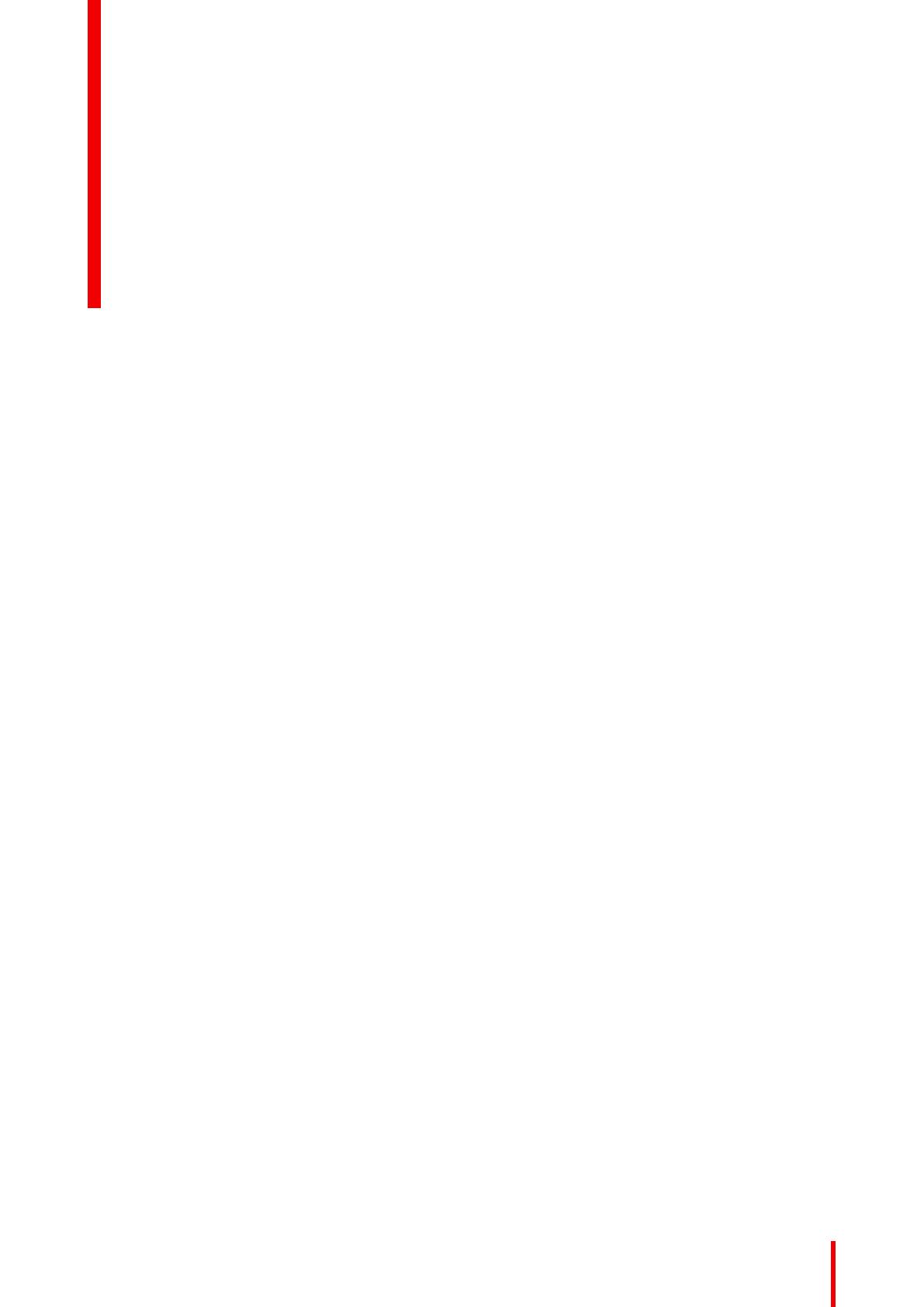







 1
1
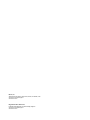 2
2
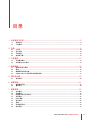 3
3
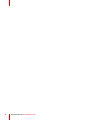 4
4
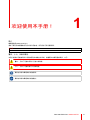 5
5
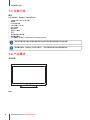 6
6
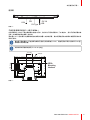 7
7
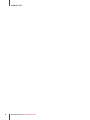 8
8
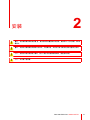 9
9
 10
10
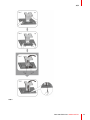 11
11
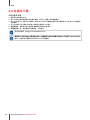 12
12
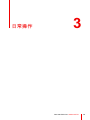 13
13
 14
14
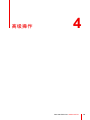 15
15
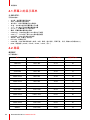 16
16
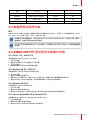 17
17
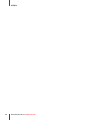 18
18
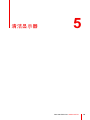 19
19
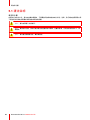 20
20
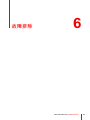 21
21
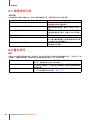 22
22
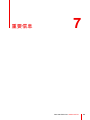 23
23
 24
24
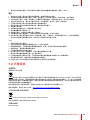 25
25
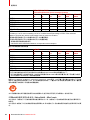 26
26
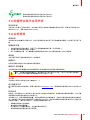 27
27
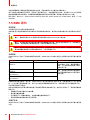 28
28
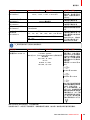 29
29
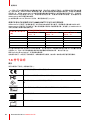 30
30
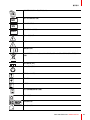 31
31
 32
32
 33
33
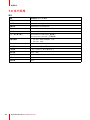 34
34
 35
35
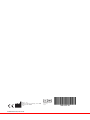 36
36